如何重装台式电脑win10系统
如何重装台式电脑win10系统?台式电脑通常大家都会遇到,究竟应该怎么进行重装台式电脑系统呢?现在小编就给大家带来一篇台式电脑一键重装win10系统的详细步骤,希望可以帮助到大家。
第一步
提前在小熊一键重装系统官网下载软件,关闭所有的杀毒软件后打开小熊。选择“重装系统”进入,等小熊会配置完系统信息后选择win10系统文件后点击“下一步”即可。
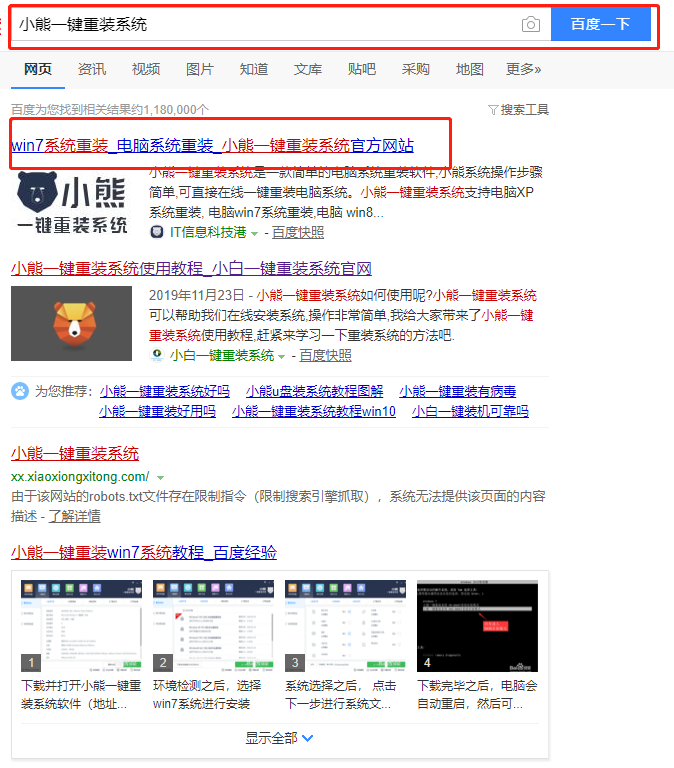
第二步
勾选重要的文件进行备份后开始“安装系统”。

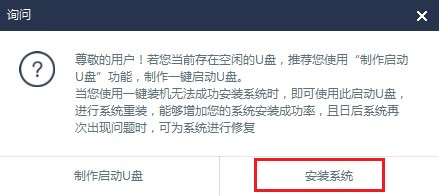
第三步
小熊开始自动下载系统文件,全程无需手动进行操作,而且系统文件过大,需要大家耐心等待。
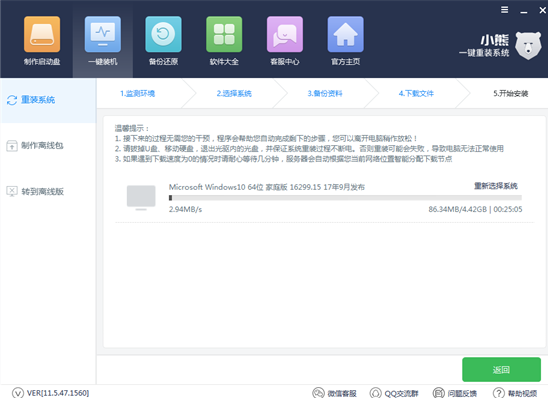
第四步
重启电脑并选择PE模式回车进入。
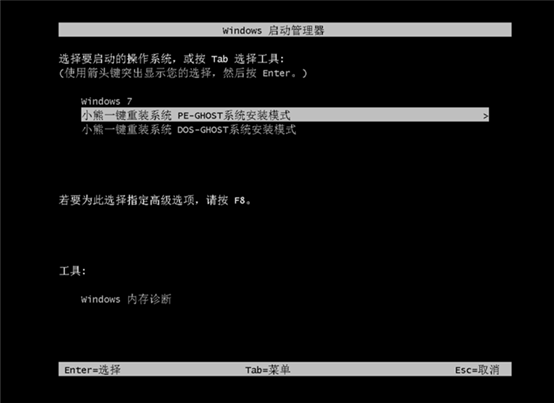
第五步
小熊开始自动安装win10系统,安装完成后“立即重启”电脑。
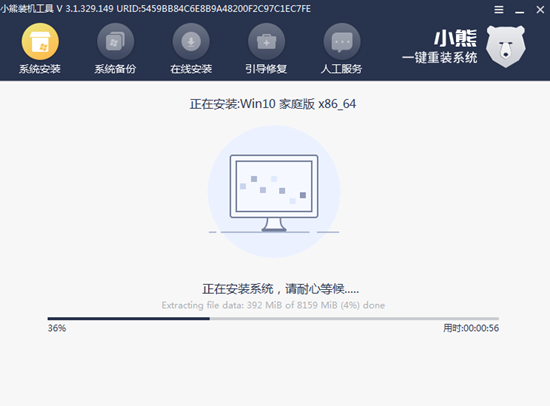

第六步
经过多次重启部署安装,最终进入win10桌面,重装完成。
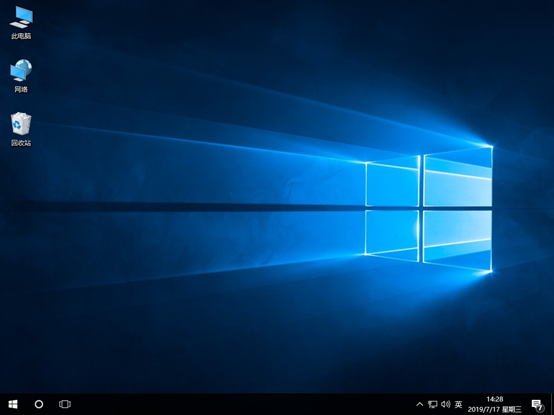
以上就是本次小编为大家带来的如何重装台式电脑win10系统的操作步骤,如果大家觉得有用的话可以将此篇教程收藏好,以备不时之需。
下一篇:联想win7系统U盘重装图解
Win10教程查看更多

怎么简单安装win10系统? 2021-10-08 查看详情

演示电脑怎么在线重装win10系统? 2021-10-05 查看详情

电脑新手应该如何重装win10系统? 2021-10-05 查看详情

电脑系统坏了怎么重装系统? 2021-09-24 查看详情
重装系统教程查看更多










